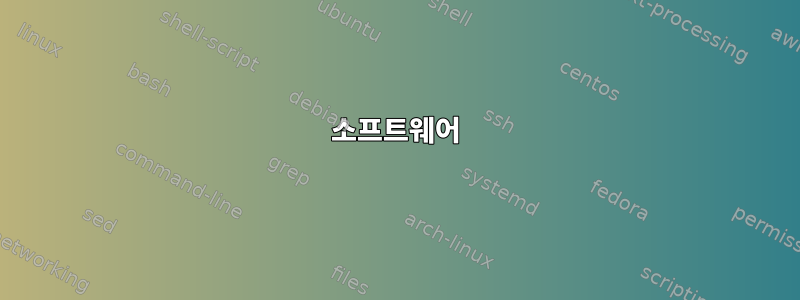
저는 Ubuntu에서 여러 LTS 버전의 스크린샷 소프트웨어를 사용해 보았고 제가 손에 넣을 수 있는 거의 모든 것을 사용했습니다. 저는 VLC, RecordMyDesktop 및 이름이 기억나지 않는 몇 가지 다른 제품을 사용했습니다. 나는 Ubuntu가 GNome과 함께 출시되었을 때 이것을 시도했고 이제는 Unity에서도 마찬가지입니다. 문제는 동일합니다.
어떤 소프트웨어를 사용하든, 어떤 버전의 Ubuntu를 실행하든 항상 색상이 바래집니다. 대답은 비디오 편집기를 열고 대비, 채도 및 밝기를 조정하여 보다 만족스러운 결과를 얻는 것 같습니다. 캡처는 일반적으로 캡처 후 OGG 파일로 렌더링되며 이미지는 모두 복잡한 설정 아래 숨겨져 있습니다.
아직 내 동영상이 내 스크린샷과 동일하게 보이도록 만들지 못했습니다. 정적 스크린샷을 찍을 때에도 색상, 대비, 밝기가 모두 정확히 정확합니다(즉, 화면에 보이는 것과 동일함). 따라서 제가 알아야 할 것은 대비와 밝기 설정을 다시 제어하여 제대로 작동하도록 하려면 무엇을 변경해야 하는지입니다.
이 문제에 대해 Google에서 실시간 일광을 검색했지만 기본적으로 대비와 밝기가 잘못되었다는 사실 외에는 많은 도움을 찾지 못했습니다.
저는 단지 스크린캐스트를 녹화하고 VLC 등에서 시청하여 캐스트를 만들 때 무엇을 보는지 확인하고 싶습니다.
몇 년 동안 Ubuntu/Linux를 사용해 왔지만 아직 모르는 부분이 많을 것 같아서 교육받는 게 신난다. 즉, 무언가를 시도하기 전에 백업이 작동하지 않을 경우를 대비하여 백업을 만드는 방법과 방법을 듣고 싶습니다(실패에서 복구하는 방법은 말할 것도 없습니다).
대비와 밝기가 잘못된 이유와 해결 방법에 대해 알려진 답이 없다면 적어도 스크린캐스트에서 화면 색상에 최대한 가까워지도록 실천해 보겠습니다.
답변1
소프트웨어
고품질 데스크탑 비디오를 생성하려면 다음과 같이 화면 캡처 소프트웨어를 설치하고 구성하십시오.
- libav 제거시스템에서 ffmpeg 버전을 제거하십시오.
sudo apt-get --purge libav-tools 제거 sudo apt-get --purge 자동으로 삭제
- 설치하다FFmpeg다음에서암페타민:
sudo add-apt-repository ppa:jon-severinsson/ffmpeg sudo apt-get 업데이트 sudo apt-get 설치 ffmpeg
- 설치하다간단한 스크린 레코더:
sudo add-apt-repository ppa:maarten-baert/simplescreenrecorder sudo apt-get 업데이트 sudo apt-get install simplescreenrecorder
ffmpeg를 설치하지 마십시오정적 빌드포함되지 않기 때문에x11 잡아.
SimpleScreenRecorder를 사용하여 녹화
- 달리기간단한 스크린 레코더.
- 딸깍 하는 소리예, 메시지가 표시되면.

- 딸깍 하는 소리계속하다.
- 선택하다고정된 직사각형 기록.
- 딸깍 하는 소리창 선택.
- 내용을 기록하려면 창을 클릭하세요.
- 또는 선택을 취소하세요.오디오 녹음.
- 딸깍 하는 소리계속하다.
- 놓다컨테이너도착하다mp4.
- 놓다코덱도착하다다른.
- 놓다코덱 이름도착하다라이브러리x264.
- 놓다비트 전송률8192로.
- 놓다다른 이름으로 저장녹음.mp4에.
- 선택 취소프레임 건너뛰기 허용.
- 딸깍 하는 소리계속하다.
- 준비가 되면 클릭하세요.녹음 시작.
- 녹음이 완료되면 다음을 클릭하세요.정지시키다.
- 딸깍 하는 소리녹음 저장.
FFmpeg를 사용하여 녹음
더 높은 퀄리티의 녹음을 원하시면 ffmpeg직접 사용해주세요. 다음을 저장하세요스크립트그리고 /usr/local/bin/capture.sh스크립트를 실행 가능하게 만듭니다(예: sudo chmod 755 /usr/local/bin/capture.sh).
#/bin/bash
INFO=$(xwininfo -frame)
WIN_GEO=$(echo $INFO | grep -oEe 'geometry [0-9]+x[0-9]+' | grep -oEe '[0-9]+x[0-9]+')
WIN_XY=$(echo $INFO | grep -oEe 'Corners:\s+\+[0-9]+\+[0-9]+' | grep -oEe '[0-9]+\+[0-9]+' | sed -e 's/\+/,/' )
ffmpeg -f x11grab -y -r 30 -s $WIN_GEO -i :0.0+$WIN_XY -vcodec ffv1 -sameq output.avi
위의 스크립트를 다음과 같이 사용하십시오.
- 터미널을 엽니다.
- 드라이브 공간이 충분한 디렉터리로 변경합니다.
- 현재 작업 디렉터리에 대한 쓰기 권한을 확인하세요.
- 달리기:
capture.sh - 대상 창을 클릭합니다.
- 녹음을 중지하려면 터미널에서 Ctrl+C를 누르세요.
캡처한 영상은 output.avi.
재생
비디오 플레이어에 따라 재생이 흐리게 나타날 수 있습니다. 내가 찾은 내용은 다음과 같습니다.
- mplayer - 제거됨
- vlc - 거의 완벽함
당신은 또한 볼 수 있습니다
답변2
Ubuntu 16.04 LTS에서 SimpleScreenRecorder를 사용하여 동일한 문제가 발생했습니다. VLC로 녹화한 스크린캐스트를 보면 모든 색상이 "바랜" 것처럼 보입니다.
제가 아는 한 이는 비디오의 문제가 아니라 VLC의 잘못된 감마 설정의 결과입니다. 스크린캐스트는 Ubuntu의 기본 비디오 플레이어에서 보기 좋게 보입니다.
VLC에서 감마를 낮추면(도구->효과 및 필터->비디오 효과->감마) 비디오의 색상이 데스크탑 및 UI의 색상과 완벽하게 유사합니다.


